Wprowadzenie
Utrzymywanie swojego kontrolera Xbox w aktualnym stanie jest kluczowe dla zapewnienia optymalnej wydajności i odblokowania nowych funkcji, które poprawiają doświadczenie z gier. Ten kompleksowy przewodnik przeprowadzi cię przez różne metody dostępne do aktualizowania kontrolera Xbox, niezależnie od tego, czy preferujesz bezprzewodową aktualizację, użycie kabla USB, czy aplikacji Akcesoria Xbox. Dowiesz się także, jak utrzymywać kontroler w aktualnym stanie zarówno na urządzeniach z systemem Windows, jak i mobilnych. Dzięki tym wskazówkom możesz utrzymać najlepszą funkcjonalność swojego sprzętu, zapewniając płynną i wciągającą rozgrywkę.

Dlaczego aktualizacja kontrolera Xbox jest niezbędna
Aktualizacja kontrolera Xbox to nie tylko dostęp do nowych funkcji; odgrywa ona znaczącą rolę w naprawianiu błędów i problemów, które mogą negatywnie wpłynąć na rozgrywkę. Przy każdej aktualizacji oprogramowania można się spodziewać poprawy łączności, dostosowanych mapowań przycisków i szybszych czasów reakcji. W miarę jak oprogramowanie i sprzęt do gier rozwijają się szybko, te aktualizacje zapewniają, że twój kontroler pozostaje kompatybilny, co minimalizuje frustrację i poprawia twoje doświadczenia. Dlatego bycie na bieżąco jest integralną częścią bycia proaktywnym graczem.
Przygotowywanie Xbox do aktualizacji
Aby ułatwić gładki proces aktualizacji, niektóre wstępne kroki mogą być korzystne. Upewnij się, że twoja konsola Xbox jest podłączona do internetu, ponieważ jest to konieczne do pobierania aktualizacji. Sprawdź poziom naładowania akumulatora kontrolera i upewnij się, że jest on wystarczająco naładowany, aby uniknąć przerw. Możesz także zweryfikować, czy aktualizacje systemowe twojej konsoli są aktualne. Mając te niezbędne elementy, możesz z ufnością przystąpić do aktualizacji kontrolera.
Jak zaktualizować kontroler Xbox bezprzewodowo
Aktualizacje bezprzewodowe oferują wygodę, eliminując potrzebę stosowania kabli. Aby zaktualizować kontroler Xbox bezprzewodowo, wykonaj następujące kroki:
- Włącz swoją konsolę Xbox i zaloguj się.
- Naciśnij przycisk Xbox na kontrolerze, aby uzyskać dostęp do przewodnika.
- Nawiguj do ‘Profil i system’ > ‘Ustawienia’ > ‘Urządzenia i połączenia’ > ‘Akcesoria.’
- Wybierz kontroler do aktualizacji. Jeśli dostępna jest aktualizacja, wybierz ‘Aktualizuj.’
Podczas tego procesu trzymaj konsolę włączoną, aby zapobiec przerwom. Metoda ta jest łatwa i wykorzystuje wbudowane możliwości Xbox.

Krok po kroku: aktualizacja przez USB
Dla tych, którzy preferują bardziej stabilne połączenie, aktualizacja przez USB jest doskonałą opcją.
- Podłącz kontroler do konsoli Xbox za pomocą kabla USB.
- Naciśnij przycisk Xbox, aby otworzyć przewodnik.
- Przejdź do ‘Profil i system’ > ‘Ustawienia’ > ‘Urządzenia i połączenia’ > ‘Akcesoria.’
- Wybierz swój kontroler i wybierz ‘Aktualizuj.’
Metoda ta zapewnia stabilne połączenie, minimalizując ryzyko przerw podczas aktualizacji, co może być kluczowe dla zapobiegania błędom.
Aktualizacja za pomocą aplikacji Akcesoria Xbox
Aplikacja Akcesoria Xbox oferuje alternatywne trasy do aktualizowania kontrolera za pośrednictwem różnych urządzeń.
Aktualizacja na Windows 10/11
- Uzyskaj dostęp do Microsoft Store i pobierz aplikację Akcesoria Xbox.
- Użyj kabla USB, aby podłączyć kontroler Xbox do komputera.
- Uruchom aplikację, która automatycznie wykryje twój kontroler i zaproponuje aktualizację, jeśli będzie to konieczne.
Metoda aktualizacji aplikacji mobilnej
- Zainstaluj aplikację Xbox na swoim urządzeniu mobilnym.
- Podłącz kontroler przez Bluetooth.
- Aplikacja powiadomi cię o dostępnych aktualizacjach; postępuj zgodnie z tymi instrukcjami, aby zakończyć instalację.
Posiadanie różnych opcji zapewnia, że możesz zaktualizować swój kontroler niezależnie od aktualnego ustawienia urządzenia, zapewniając elastyczność w utrzymaniu swojego sprzętu.
Rozwiązywanie typowych problemów z aktualizacjami
Mimo najlepszych starań, mogą wystąpić problemy z aktualizacją. Typowe problemy to problemy z łącznością i zawieszanie się procesu aktualizacji. Zapewnij stabilne połączenie z internetem i upewnij się, że twój kontroler jest dobrze naładowany. Często ponowne uruchomienie konsoli/komputera rozwiązuje wiele błędów. Jeśli aplikacja Akcesoria Xbox nie rozpoznaje twojego kontrolera, spróbuj ją ponownie zainstalować. Utrzymujące się problemy mogą wymagać dodatkowych wskazówek od Wsparcia Xbox.
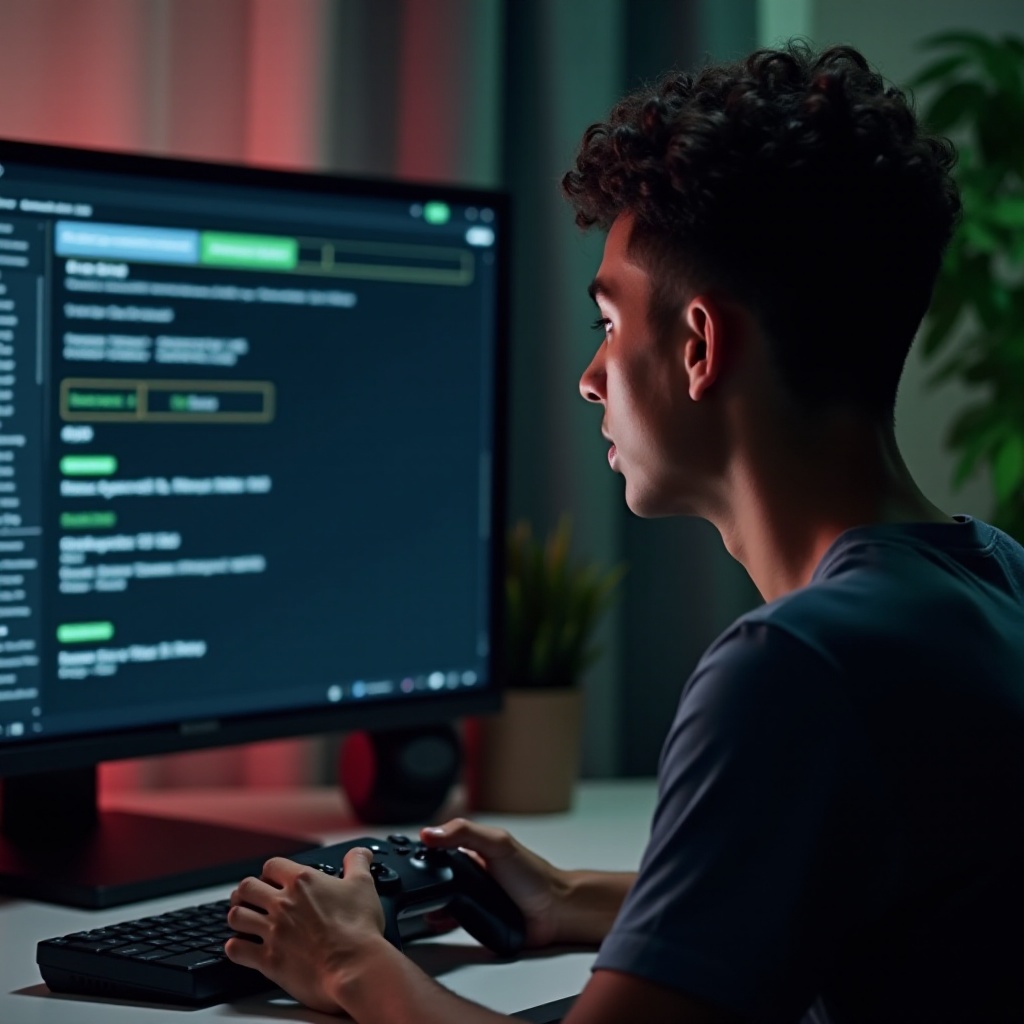
Podsumowanie
Regularne aktualizacje kontrolera Xbox są kluczowe dla zapewnienia jego działania na najwyższym poziomie, co poprawia twoje doświadczenia z gier. Korzystając z tego przewodnika, posiadasz teraz kompleksową wiedzę na temat różnych metod i rozwiązań umożliwiających łatwe aktualizowanie kontrolera Xbox, niezależnie od tego, czy jest to bezprzewodowo, przez USB, czy za pomocą aplikacji Akcesoria Xbox. Zachowaj te narzędzia pod ręką, aby zapewnić, że twoje urządzenie jest zawsze gotowe do dostarczenia najlepszych momentów w grach.
Często zadawane pytania
Jak często powinienem aktualizować swój kontroler Xbox?
Zaleca się sprawdzanie aktualizacji co miesiąc lub z każdą nową aktualizacją Xbox, aby zapewnić optymalną wydajność.
Czy mogę grać podczas aktualizacji kontrolera Xbox?
Lepiej nie używać kontrolera podczas aktualizacji, aby zapewnić płynny proces bez ryzyka niekompletnej aktualizacji.
Co powinienem zrobić, jeśli mój kontroler nie aktualizuje się?
Upewnij się, że masz silne połączenie i wystarczającą moc baterii. Ponownie uruchom proces aktualizacji, jeśli to konieczne, a w przypadku dalszych problemów skontaktuj się z pomocą techniczną Xbox.
